2015/12/31
2015/12/28
2015/12/27
winter song
2015/12/26
2015/12/24
for Christmas season
2015/12/23
2015/12/21
2015/12/20
2015/12/13
CamRanger
高さ2cmほどのきのこをD800E+Laowaの15mmで撮影。絞りはF32。
こういった写真を撮るときはきのこの手前の土を少し掘ってそこにカメラをジカに地面に固定します。
それからアングルファインダーで構図とピントを決めて、好みのISOを選択し、モードを絞り優先からマニュアルに変えて、絞りを開放F4からF32に絞って、シャッター速度は1秒前後で試し撮りして、撮れた写真を見ながらシャッター速度を調整します。シャッター速度が遅めなので赤外線リモコンなどがあると便利。
それでもゴソゴソしているうちにピントがずれてくるので絞りを開放にしてアングルファインダーを覗き込んでピントを調節し、再び絞りを絞って撮影したりするわけですが、撮れた写真の構図や光量を確認するためには、一度地面に固定したカメラを持ち上げてモニター画面を確認しなければならない。うまく撮れていればいいけど、ダメだったらまたカメラを地面に固定してイチから操作をやり直し。
それはあたかもシジフォスの神話のような忍耐力と、腰をかがめて不自然な体位を持続するという、結構な体力も要求されます。
それに加えて寄る年波に勝てず視力も落ちて、マニュアルでのピント合わせをしているうちにピントが合っているのかどうかさえわからなくなってくる(笑)。
まぁ、好きでやってるんだから何の文句をいう筋合いでもないし、撮っている時は結構ハッピーなんですが、帰宅してからPCでRAW画像を見てみると光の調子も構図もバッチリなのにピントだけが合ってない時の悔しさ。
先日ネットを観ていてiUSBport Camera2の記事をみつけた。
これをホットシューに装着すると手元のiPhoneやiPadのライブビュー画面でリモート撮影できるわけだ。
カメラマンがスタジオでノートPCでカメラをリモート撮影しているのをネットで見たことがあって、それは自分には縁のない話だと思っていたのだが、3万円台でこんな環境が手に入るなんて素晴らしい!いいじゃないか!これさえあればもうアングルファインダーはいらないし不自然な姿勢をとりつづけなくてもすむじゃないか。
それであとはMFのときにフォーカスの拡大表示でピント合わせを追い込めるかどうかだけど、メールで問い合わせてみたらライブビューの拡大表示は出来ないらしい。うーん、それは残念。
他にこんな製品がないか探すとありました。
2013年にアメリカで発売されたCamRanger(カムレンジャー)。いろいろ調べてみるとアメリカでは使っている人がかなり多いみたい。
どんな製品かというとこちらのサイトとか、英語だけどYouTubeを見れば大体分かる。
つまりバッテリー内蔵のwifi発信機をカメラのUSB端子に繋いで手元のiPhoneやiPadでカメラ操作が行えるようにした製品だ。
iPhoneやiPadの画面をワンタップした場所に合焦し(これはiUSBport Camera2と同じ)、ダブルタップするとその場所が拡大表示される。もう一回ダブルタップするともとに戻る。
合焦とシャッターだけでなく、ISO、絞り、シャッター速度、ホワイトバランス、露出、測光モード変更、撮影モード変更などなど、およそカメラ側で操作できることのほとんどがiPhone, iPadで操作可能になるのだ。
しかし購入してからわかったことだがiPhoneやiPadでライブビューを見ている状態でカメラ側のシャッターが切れないのがとても残念。シャッターはあくまでiPhoneやiPadの画面で押さなくてはならないのだ。
なぜそれが残念かというと、僕は基本的に手持ちで撮影するのでiPhoneやiPadのシャッターを押す際にカメラは片手で保持しなくてはならない。それではカメラがブレてしまう。
つまりこの機器を使うときは三脚が必須というわけだ。
まぁ、三脚は持ってるけどローアングルでのカメラの固定ということになるとジカにカメラを地面に置くか、その下に枕のようなものを置いて安定させるかだろう。
それでまず枕を作ってみた。

右端がホームセンターで買った直径25cmの洗濯ネット、左の二つがイオンで買ったパイプ枕用のパイプ。
パイプを洗濯ネットに入れてその上にカメラを置くと


こんな感じ。居心地良さそうでしょ?
さて、ではCamRangerを買うことにしよう。
僕はCamRangerの本サイトで購入しました。
自分のカメラの種類とニコン用のUSBケーブルを選んで右上の「BUY NOW」をポチ(僕は買わなかったけどバッテリーも買っといたほうがいいかも。満充電で3~6時間もつけど、このTBL-68A2000というバッテリーは国内では売ってなくて、再度購入すると送料¥8000! eBayなら安い送料で買えるけど)。で、CamRanger本体一式とニコン用USBケーブルで送料合わせて4万4千円でした(高いけどレンズ1本分の値段と思えばそうでもないかというのがそもそも感覚がおかしくなっている証拠)。
で、モノが来る前にホットシューにCamRangerを取り付ける工夫をしよう。

こうゆうものを購入。

ネジ付きシューと

スマートフォンホルダー。

ホルダーの底面と側面にはネジ穴。

それらを使ってホットシューに。

iPhoneならこんな感じに装着できます。


これで準備万端。

CamRangerが届きました。


早速充電します。

充電が終わったらパワーオン。
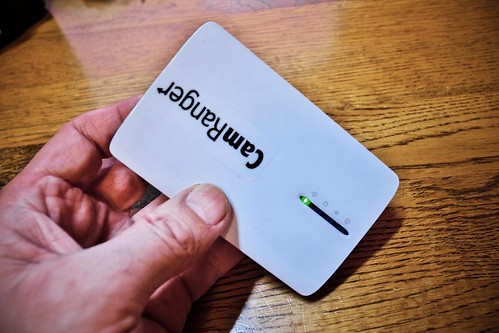
パワーランプが付きました。
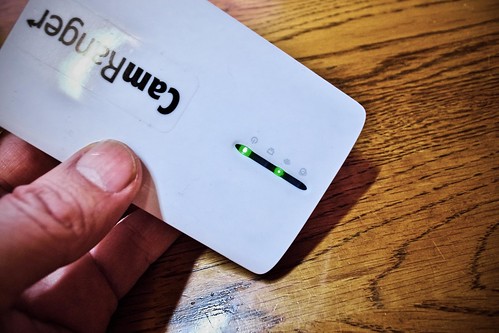
wifiのランプが付いたら
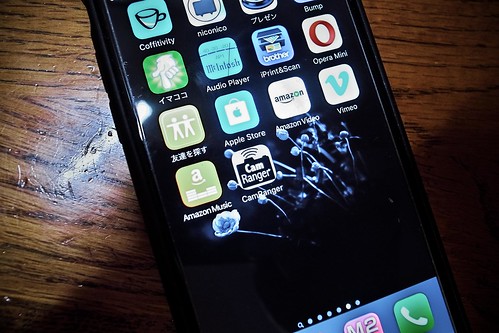
あらかじめApp Storeから無料ダウンロードしてあったCamRangerのアプリを立ちあげてRegisterボタンを押し、本体の後のSerialのアルファベット8文字を入れて
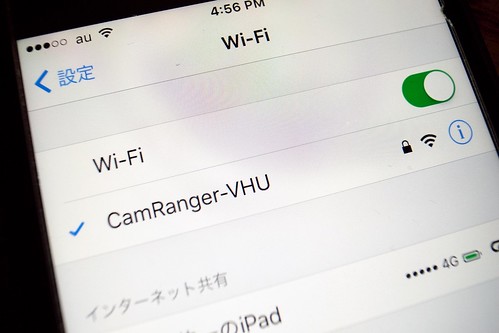
wifiのCamRangerに接続し再びRegisterのシリアル番号を入力。

本体を付属のUSBケーブルでカメラにつなぐのですが

接続中端子カバーが開きっぱなしになるのが嫌なので

思い切って切れ目を入れて

開閉式の小窓を作成。

こんな感じ。

出来上がりです。
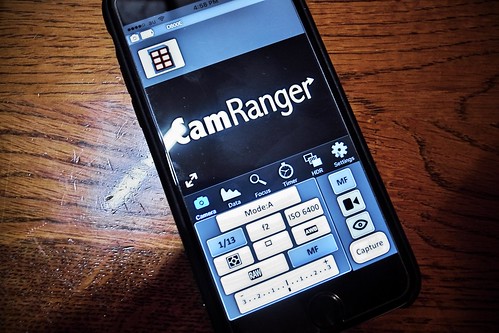
立ち上がりました。
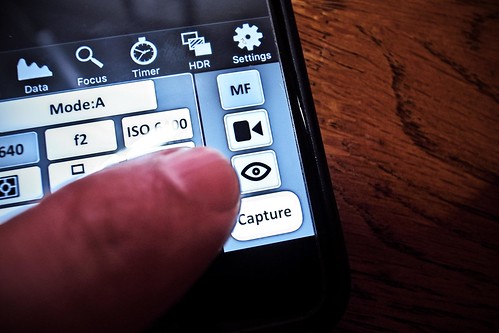
目玉マークを押すと
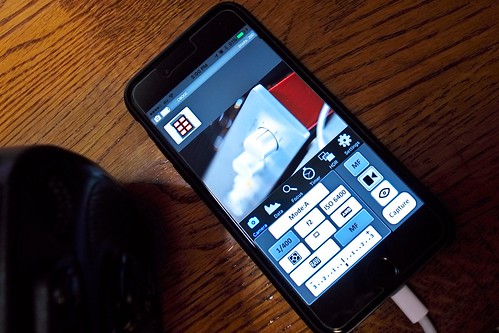
ライブビューが表示されます。

ダブルタップすると拡大表示(ピンチイン・ピンチアウトは出来ません、残念ながら)。

目玉マークの下の「Capture」がシャッターです。
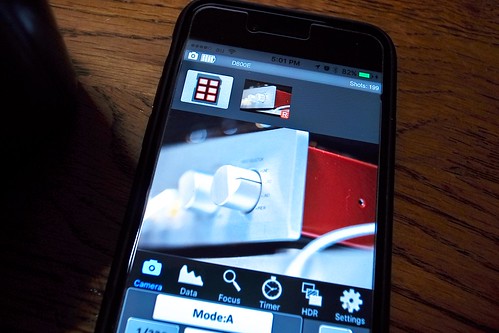
撮れた写真は上の欄に。これをタッチすると下のライブビュー画面に大きく表示され、それをダブルタップすると拡大表示に。ただしこれもピンチイン・ピンチアウトは出来ません。
さあ、これで準備完了です。
今日は朝早くから起きて道具一式をロープロ フリップサイド400AWに詰め込んでマウンテンバイクで出発。

iPadはUnicorn Beetle Proという防塵防滴防水ケースに入れて。

現場(笑)の撮影風景。

同じく別の場所で。

Laowaはまだまだ寄れます。

上からの景色。
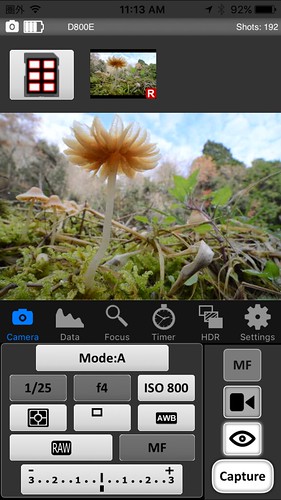
iPhoneではこんな感じ。iPadは横にすると自動で横表示になりますが残念ながらiPhoneは縦表示のみです。

今日は枕を使ってないので当然こうなりますわな。

斜め前から。今日の使用経験でCamRangerのバッテリーの蓋がカパッと空いてしまうことを数回経験したので帰宅後スコッチテープで補強しました。

後ろ姿。

まあこれを便利と見るか高くて大げさと見るかは人それぞれだけど、僕にとってはちょっと可能性が広がってうれしく感じています。
登録:
コメント (Atom)






















